Résumé IA vérifié ◀▼
Les administrateurs et les responsables des espaces de travail peuvent gérer les permissions utilisateur au sein des espaces de travail, ce qui vous permet d’ajouter ou de supprimer des membres. Cette souplesse aide à personnaliser l’accès et les responsabilités en fonction des besoins des équipes. Notez que les permissions par défaut des espaces de travail sont fixes, mais qu’il est possible de définir des permissions supplémentaires. Faites attention de bien comprendre l’impact des permissions, car les modifications entrent en vigueur immédiatement, ce qui affecte l’accès aux espaces de travail.
Les administrateurs Zendesk peuvent mettre à jour les rôles d’utilisateur Zendesk QA dans le Centre d’administration. Les permissions des rôles dans Zendesk QA s’appliquent uniquement à l’espace de travail par défaut et il n’est pas possible de supprimer les utilisateurs de cet espace de travail par défaut. Il est possible d’ajouter des permissions supplémentaires pour les espaces de travail côté Zendesk QA.
Les administrateurs et les responsables des espaces de travail peuvent gérer les permissions utilisateur à la page Utilisateurs et à la page Membres de chaque espace de travail. Les chefs d’espace de travail peuvent uniquement ajouter ou supprimer des utilisateurs en utilisant la page Membres de chaque espace de travail.
Cet article aborde les sujets suivants :
- Ajout de membres à un espace de travail
- Suppression de membres d’un espace de travail
- Modification des permissions des membres d’un espace de travail
Articles connexes :
Ajout de membres à un espace de travail
Vous pouvez ajouter un ou plusieurs utilisateurs à un espace de travail à la fois.
Pour ajouter des membres à un espace de travail
- Dans Zendesk QA, cliquez sur votre icône de profil en haut à droite, puis sélectionnez Utilisateurs, bots et espaces de travail.
- (facultatif) Cliquez sur l’icône d’activation/désactivation de la barre latérale (
 ) pour afficher le menu latéral.
) pour afficher le menu latéral. - Sous Espaces de travail, cliquez sur le nom de l’espace de travail que vous souhaitez modifier, puis cliquez sur Membres.
- À la page Membres de l’espace de travail, cliquez sur Ajouter des membres.
- Sélectionnez les utilisateurs que vous souhaitez ajouter à cet espace de travail.
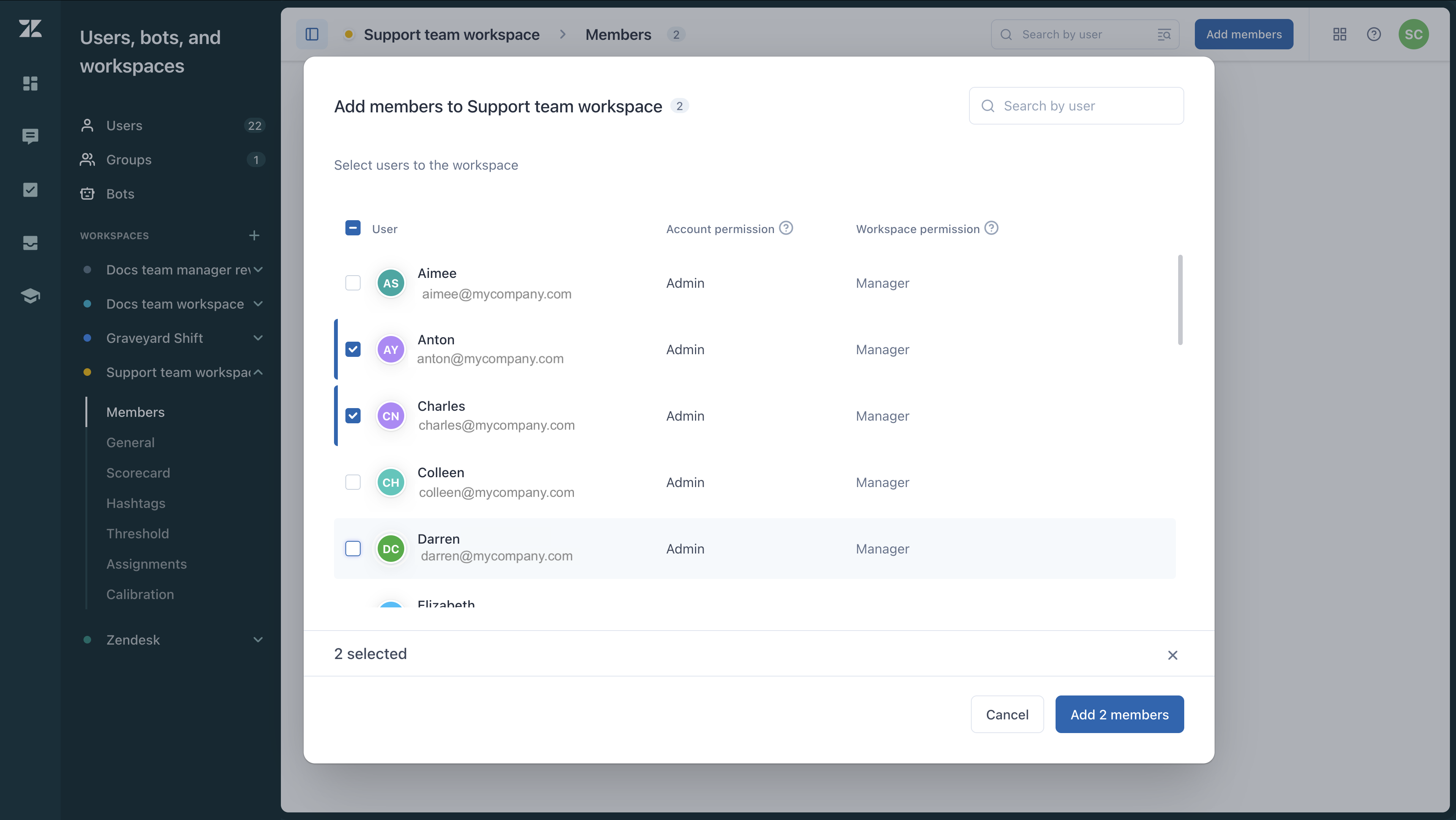
- Cliquez sur Ajouter des membres.
Suppression de membres d’un espace de travail
Vous pouvez supprimer un ou plusieurs membres d’un espace de travail à la fois.
Suppression d’un seul membre d’un espace de travail
Vous pouvez supprimer un seul membre d’un espace de travail, individuellement.
- Dans Zendesk QA, cliquez sur votre icône de profil en haut à droite, puis sélectionnez Utilisateurs, bots et espaces de travail.
- (facultatif) Cliquez sur l’icône d’activation/désactivation de la barre latérale (
 ) pour afficher le menu latéral.
) pour afficher le menu latéral. - Sous Espaces de travail, cliquez sur le nom de l’espace de travail que vous souhaitez modifier, puis cliquez sur Membres.
- Placez votre curseur sur le nom de l’utilisateur que vous voulez supprimer et cliquez sur la croix (X) qui s’affiche.

- Dans la boîte de dialogue de confirmation, cliquez sur Supprimer le membre.
Suppression de plusieurs membres d’un espace de travail
Vous pouvez supprimer plusieurs membres d’un espace de travail à la fois.
Pour supprimer plusieurs membres à la fois
- Dans Zendesk QA, cliquez sur votre icône de profil en haut à droite, puis sélectionnez Utilisateurs, bots et espaces de travail.
- (facultatif) Cliquez sur l’icône d’activation/désactivation de la barre latérale (
 ) pour afficher le menu latéral.
) pour afficher le menu latéral. - Sous Espaces de travail, cliquez sur le nom de l’espace de travail que vous souhaitez modifier, puis cliquez sur Membres.
- Sélectionnez les membres de l’espace de travail que vous voulez supprimer.
- Cliquez sur Supprimer les membres dans la barre d’outils en bas de la liste.

- Dans la boîte de dialogue de confirmation, cliquez sur Supprimer les membres.
Modification des permissions des membres d’un espace de travail
Modification des permissions d’un seul membre d’un espace de travail
Pour modifier les permissions d’un seul membre d’un espace de travail
- Dans Zendesk QA, cliquez sur votre icône de profil en haut à droite, puis sélectionnez Utilisateurs, bots et espaces de travail.
- (facultatif) Cliquez sur l’icône d’activation/désactivation de la barre latérale (
 ) pour afficher le menu latéral.
) pour afficher le menu latéral. - Sous Espaces de travail, cliquez sur le nom de l’espace de travail que vous souhaitez modifier, puis cliquez sur Membres.

- Recherchez les utilisateurs dont vous voulez modifier les permissions.
- Cliquez sur le nom des permissions de l’utilisateur dans la colonne Permissions pour les espaces de travail et sélectionnez les permissions correctes : responsable, chef d’équipe, évaluateur ou agent.
Modification des permissions de plusieurs membres d’un espace de travail
Vous pouvez modifier les permissions d’un espace de travail pour plusieurs membres à la fois. Cependant, si vous incluez un utilisateur qui est administrateur, ses permissions ne sont pas modifiées, car les permissions du compte ont préséance.
Pour modifier les permissions d’un espace de travail pour plusieurs membres à la fois
- Dans Zendesk QA, cliquez sur votre icône de profil en haut à droite, puis sélectionnez Utilisateurs, bots et espaces de travail.
- (facultatif) Cliquez sur l’icône d’activation/désactivation de la barre latérale (
 ) pour afficher le menu latéral.
) pour afficher le menu latéral. - Sous Espaces de travail, cliquez sur le nom de l’espace de travail que vous souhaitez modifier, puis cliquez sur Membres.

- Sélectionnez les membres pour lesquels vous voulez modifier les permissions dans l’espace de travail.
- Cliquez sur Modifier des permissions dans la barre d’outils en bas de la liste.
- Sélectionnez les permissions correctes pour l’espace de travail pour les utilisateurs : responsable, chef d’équipe, évaluateur ou agent.
- Cliquez sur Enregistrer les modifications.